Rechnungsvorlage anpassen
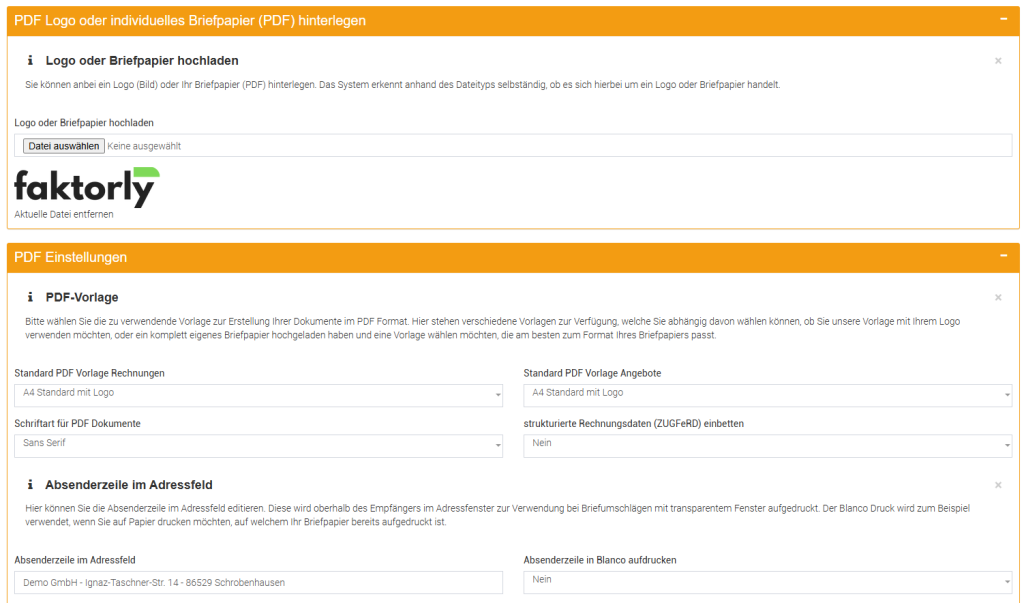
Du möchtest sicherlich, dass deine Rechnungen professionell und auf dein Unternehmen abgestimmt aussehen. In diesem Artikel zeigen wir dir, wie du mit unserem Rechnungsprogramm die notwendigen Einstellungen vornimmst.
Navigiere zu den entsprechenden Einstellungen, indem du über das Einstellungs-Icon oben rechts -> System-Einstellungen -> Rechnungen, Angebote und PDF zu diesen gelangst. Hier sind sehr viele Einstellungen, aber keine Angst, wir führen dich Schritt für Schritt durch.
Logo oder Briefpapier auf der Rechnung hinterlegen
Das wichtigste zuerst. Dein Logo oder das Briefpapier gibt der Rechnung schnell ein individuelles Aussehen. Gehe zum dritten Abschnitt, dort findest du die Möglichkeit ein Logo oder Briefpapier hochzuladen.
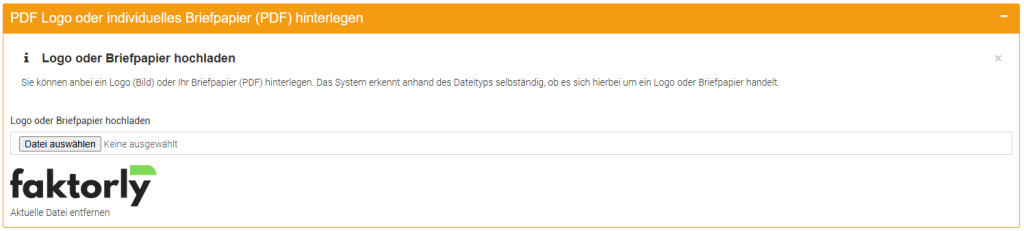
Du kannst eine Bilddatei (PNG, JPG, GIF) hochladen, um dein Logo zu ergänzen. Sofern du ein komplettes Briefpapier hast, kannst du dieses als PDF hochladen. Bitte beachte, dass einige komprimierte PDF Dateien nicht hierfür verwendet werden können. In diesem Fall bitte dein Briefpapier unkomprimiert als PDF speichern.
Vergiss danach nicht, auf den Speichern Button oben rechts zu klicken.
Sofern dein Logo noch nicht vorliegt, kannst du über „Aktuelle Datei entfernen“ unser Platzhalter Logo entfernen, dann sind deine Rechnungen neutral.
Rechnungslayout auswählen
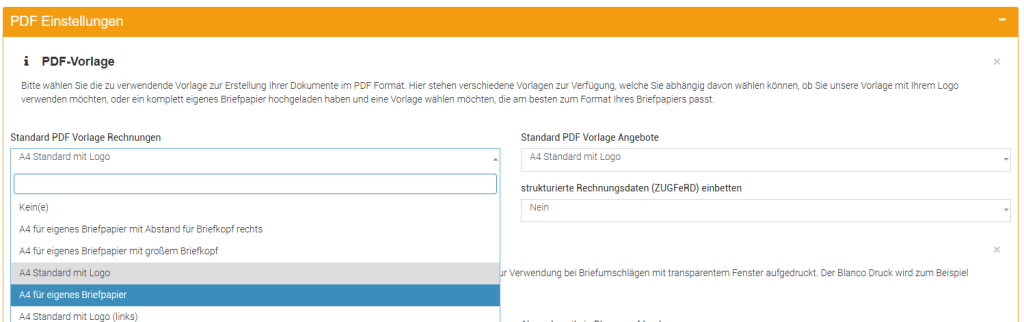
Es gibt eine Reihe an Layouts für die Rechnung. Diese unterscheiden sich primär anhand der Außenabstände, um beispielsweise für dein Briefpapier entsprechend Platz zu lassen. In 90% der Fälle sollte das Standard-Layout passen. Diese sind:
- A4 Standard mit Logo (wenn du ein Logo hochgeladen hast)
- A4 für eigenes Briefpapier (wenn du ein Briefpapier hochgeladen hast)
Fußzeile und Absenderzeile der Rechnung
In der Fußzeile und im Adressfeld deiner Rechnung werden ebenfalls Daten gedruckt, welche du für dein Unternehmen anpassen solltest. Scrolle hierzu etwas nach unten, um zu den beiden Einstellungssegmenten zu kommen:
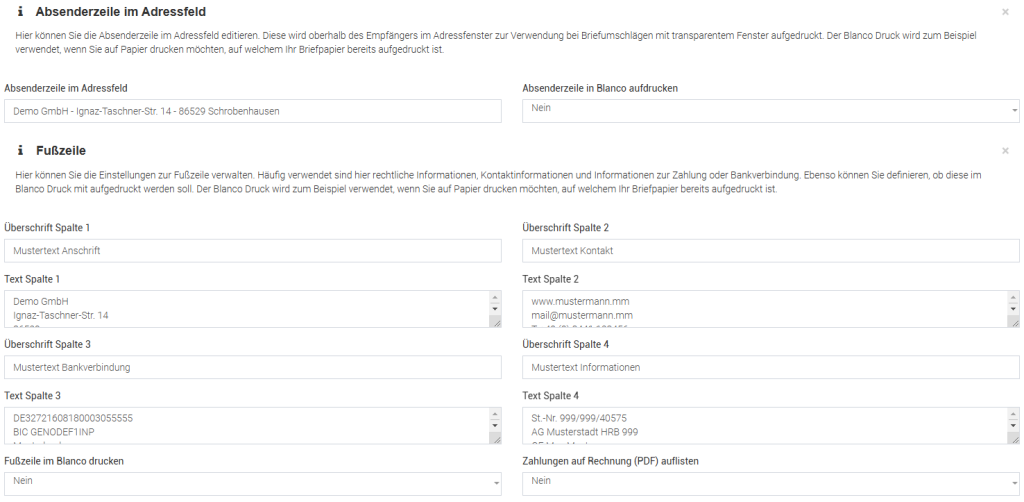
Hier kannst du die entsprechenden Informationen anpassen. Diese werden auf allen Dokumenten (Rechnung, Angebot, Brief) aufgedruckt – außer du verwendest ein eigenes Briefpapier.
Die Fußzeile hat bis zu 4 Spalten. Du musst nicht alle befüllen. Es ist auch möglich, nur drei Spalten zu verwenden. Unsere Software druckt diese dann jeweils etwas größer, sodass die volle Breite aufgefüllt wird.